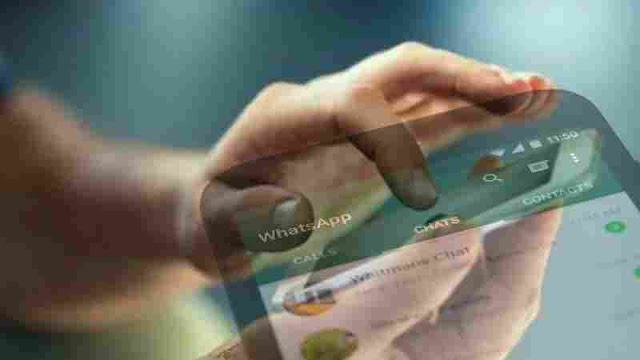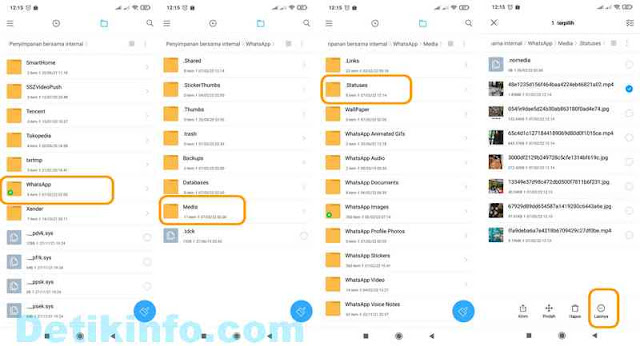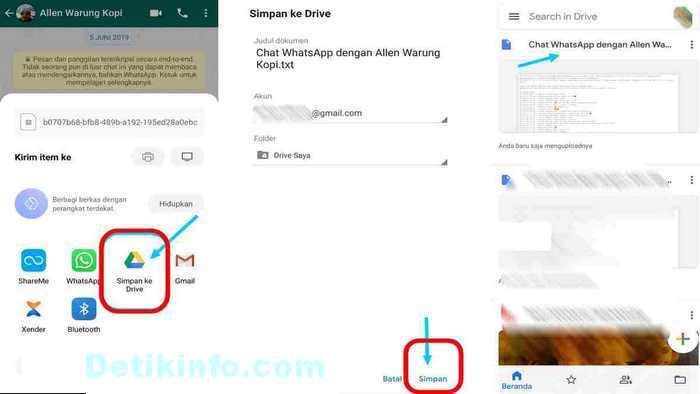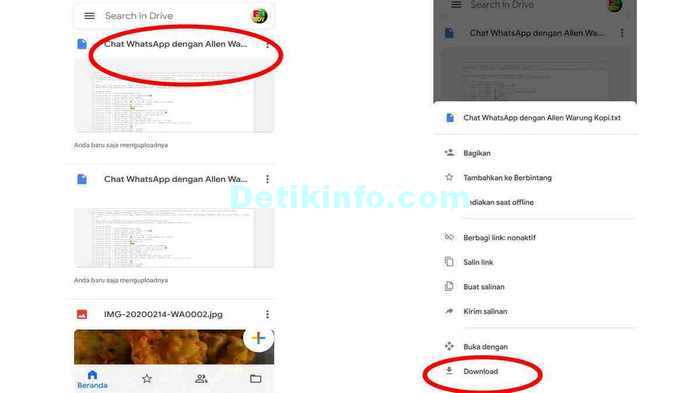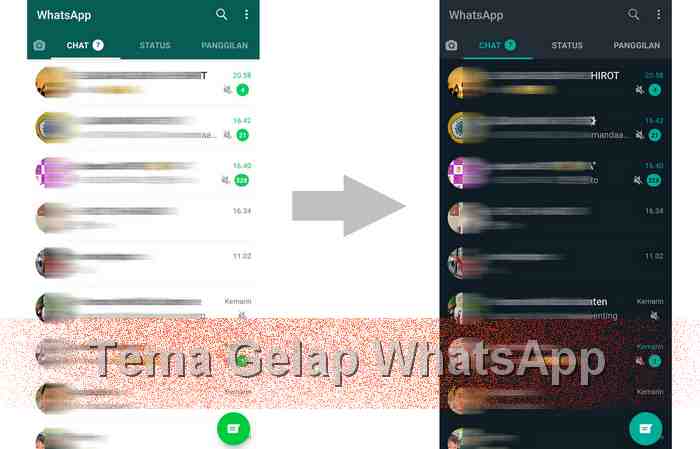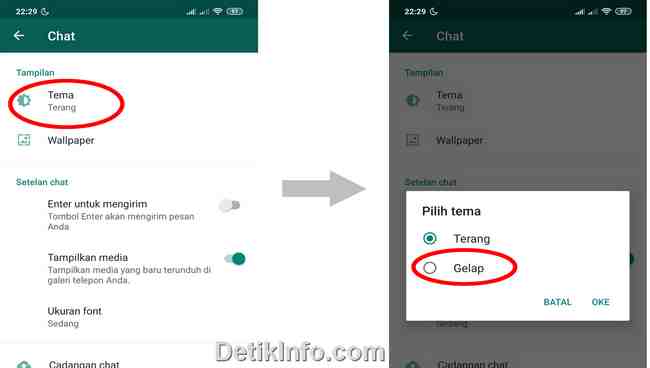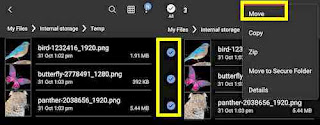Pada standar pengaturan bawaan WhatsApp, Setiap pesan yang diterima penggunanya akan otomatis tersimpan di galeri HP. Semakin sering mendapat pesan WA berupa foto dan video, maka lambat laun akan menguras memori penyimpanan, kecuali hanya chat berupa teks yang ukurannya hanya beberapa Kb (Kilobyte) saja.
Di WhatsApp ada menu khusus untuk setting penyimpanan, dimana sebelum pesan masuk WA berupa gambar, video atau audio dibuka oleh penerima dengan ditandai file diburamkan, maka otomatis file tidak tersimpan di galeri HP. Jadi meskipun banyak teman dan grup WhatsApp mengirim chat video atau foto tidak akan memenuhi ruang penyimpanan ponsel selagi kita tidak membuka atau menontonnya.
Lalu bagaimana cara mengatur WA supaya memori ponsel tidak cepat penuh karena banyaknya pesan masuk berupa foto dan video ?, simak langkah-langkahnya di bawah ini.
Cara setting WA agar Memori HP tidak cepat penuh
- Buka aplikasi WhatsApp
- Masuk menu setelan, Letaknya di pojok kanan atas
- Lanjut masuk ke Penyimpanan dan data
- Di bagian opsi “Unduh otomatis media”, setting bagian “Saat menggunakan data selular”
- Hilangkan semua centang pada bagian Foto, Audio, Video dan Dokumen
- Kemudian di bagian “Saat terhubung ke Wi-Fi” lakukan hal yang sama
- Tutup menu setelan
Maksud dari pengaturan unduh otomatis media diatas yaitu ketika koneksi internet menggunakan data selular maupun Wi-Fi, Maka ketika ada chat atau pesan masuk di WA tidak otomatis tersimpan di galeri sebelum penerima membukanya.
Jadi semisal ada teman mengirim gambar atau video di WhatsApp, nantinya saat kita membuka pesan yang diterima foto dan video akan terlihat buram. Saat ingin melihatnya cukup mengetuk filenya otomatis gambar akan terbuka dan masuk ke galeri HP.
Dengan menonaktifkan penyimpanan gambar dan video di WA akan menghemat kapasitas penyimpanan. Sebanyak apapun grup WhatsApp atau teman yang mengirim video tidak otomatis tersimpan di galeri sebelum kita menontonnya.
Menyimpan Chat WA ke Google Drive
Pertanyaannya, bagaimana mengatasi galeri HP yang sudah penuh tanpa menghapus foto dan video didalamnya ?
Selain melakukan pengaturan WA supaya memori penyimpanan HP tidak cepat full, kita bisa memindah sebagian file foto dan video dari galeri ke penyimpanan lain seperti Memori card, Flashdisk atau melalui google drive.
Selain gratis, google drive dalam satu akun bisa menyimpan maksimal 15 Gb, Kapasitas yang cukup besar. Apalagi kalau kita memiliki benyak akun google, tanpa membeli flash disk sudah mendapat ruang penyimpanan gratis yang bisa diakses dari manapun asalkan ada koneksi internet.
Adapun langkah-langkah memindah atau sekedar menyimpan salinan file foto dan video dari galeri HP ke google drive caranya sebagai berikut:
- Buka menu galeri di smartphone
- Kemudian pilih file gambar dan video mana saja yang ingin disimpan ke Google Drive
- Selesai menyeleksi, sentuh opsi kirim
- Pilih ikon google Drive
- Pilih akun google (Alamat Email) tujuan
- Lalu ketuk tombol Kirim
Setelah menyimpan ke Gdrive, Kita bisa mendownload ulang file foto atau video bila diinginkan setiap saat dari ponsel atau perangkat komputer.
Selain mengatasi memori HP yang penuh karena banyaknya kiriman chat video dan foto, mengatur agar unduhan tidak menyimpan otomatis ke galeri HP dan memindah file ke google drive menjadi solusi tepat mengatasi masalah tersebut.